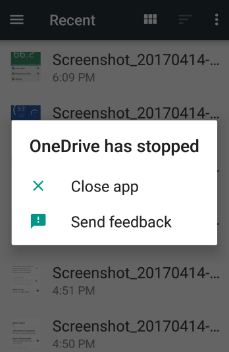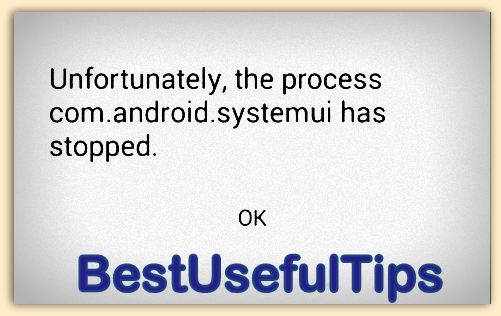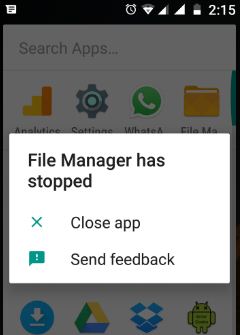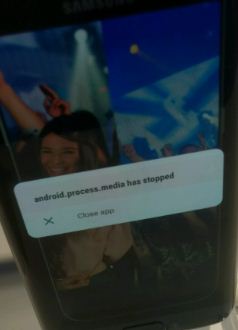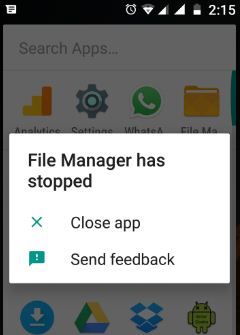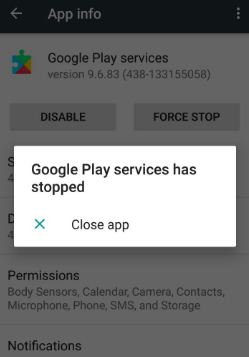Τρόπος διόρθωσης Δυστυχώς η κάμερα έχει σταματήσει το σφάλμα στο Android
Μήνυμα λάθους "Δυστυχώς, η κάμερα σταμάτησε να λειτουργεί σε τηλέφωνο Android όταν λήψη selfie ή φωτογραφίας. Μερικές φορές η οθόνη του τηλεφώνου είναι μαύρη όταν κάνετε κλικ στις φωτογραφίες. Έτσι, δεν μπορείτε να τραβήξετε φωτογραφίες ή να εγγράψετε βίντεο στο Android Nougat 7.0. Μπορεί να είναι πρόβλημα λογισμικού ή υλικού, εάν το ζήτημα σχετίζεται με λογισμικό, τότε είναι δύσκολο να επιλυθεί. Επίσης, ελέγξτε οποιαδήποτε εφαρμογή τρίτου μέρους που προκαλεί σφάλμα αυτής της κάμερας στο Android. Μετά ενημερώστε το Moto G4 plus marshmallow στο Android nougat 7.0, μου σφάλμα εφαρμογής κάμερας & δεν ανταποκρίνεται καλά.
Εάν έχετε αυτό το είδος προβλήματος, απλώς επανεκκινήστετην εφαρμογή κάμερας στη συσκευή σας και θα διορθωθεί. Αλλά αν ξαναδημιουργήσετε αυτό το σφάλμα, θα πρέπει να δοκιμάσετε τις παρακάτω πιθανές λύσεις για να διορθώσετε ότι η κάμερα έχει σταματήσει να λειτουργεί στο Android Nougat 7.0 & 7.1
- Πώς να αλλάξετε την κάμερα σε επαγγελματικό τηλέφωνο Android
- Πώς να διορθώσετε το OneDrive έχει σταματήσει να λειτουργεί σε Android
Πώς να διορθώσετε την κάμερα έχει σταματήσει να λειτουργεί στο Android Nougat 7.0 & 7.1

Υπάρχουν διάφορες διαθέσιμες λύσεις "Δυστυχώς, η κάμερα έχει σταματήσει." Σφάλμα σε συσκευές Android nougat και marshmallow. Ακολουθήστε τις παρακάτω μεθόδους για να διορθώσετε το πρόβλημα της κάμερας.
Επανεκκινήστε το Android σας
Εάν η εφαρμογή κάμερας δεν λειτουργεί μετά την επανεκκίνηση της συσκευής Android, επανεκκινήστε τη συσκευή σας Android. Τώρα προσπαθήστε να ανοίξετε την εφαρμογή κάμερας και να τραβήξετε μια selfie.
Ελέγξτε την ενημέρωση λογισμικού συστήματος
Ελέγξτε την πιο πρόσφατη ενημέρωση λογισμικού στη συσκευή σας Android. Εάν υπάρχει διαθέσιμη ενημέρωση, ενημερώστε τη συσκευή σας. Μερικές φορές οι ενημερωμένες συσκευές επιδιορθώνουν μικρά σφάλματα συσκευών.
Ελέγξτε την ενημέρωση εφαρμογών κάμερας
Ανοίξτε το Play Store> Τρεις οριζόντιες γραμμές (Περισσότερα) στην επάνω αριστερή γωνία> Οι εφαρμογές και τα παιχνίδια μου> Ενημέρωση όλων
Εκκαθαρίστε την προσωρινή μνήμη και τα δεδομένα για να διορθώσετε την κάμερα έχει σταματήσει να λειτουργεί σε Android
Βήμα 1: Παω σε "Ρυθμίσεις".
Βήμα 2: Πατήστε "ΕφαρμογέςΚάτω από την ενότητα της συσκευής.
Μπορείτε να δείτε τη λίστα των εγκατεστημένων εφαρμογών στη συσκευή σας Android.

Βήμα 3: Πατήστε "ΦΩΤΟΓΡΑΦΙΚΗ ΜΗΧΑΝΗ".

Βήμα 4: Πατήστε "Αποθήκευση".
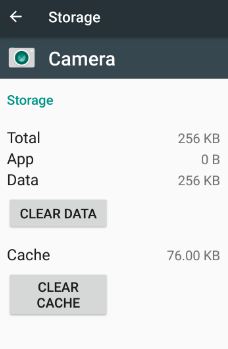
Βήμα 5: Αφή "Εκκαθάριση προσωρινής μνήμης"&"Καθαρισμός δεδομένων".
Θα αφαιρέσει την προσωρινή μνήμη της εφαρμογής κάμερας από τη συσκευή σας Android.
Force Stop Camera App στο Android Nougat 7.1.2
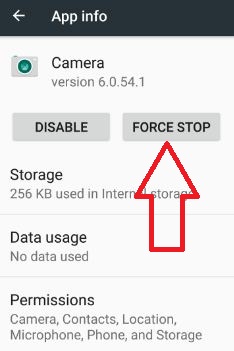
Ρυθμίσεις> Συσκευή> Εφαρμογές> Κάμερα> Αναγκαστική διακοπή
Ενεργοποιήστε την ασφαλή λειτουργία
Βήμα 1: Πατήστε παρατεταμένα το κουμπί λειτουργίας στο Android
Βήμα 2: Αγγίξτε παρατεταμένα την απενεργοποίηση σύμβολο.
Μπορείτε να δείτε αυτό το μήνυμα στην οθόνη: Επανεκκίνηση σε ασφαλή λειτουργία
Βήμα 3: Αφή "Εντάξει".
Η συσκευή σας θα ξεκινήσει σε ασφαλή λειτουργία. Μπορείτε να δείτε το Λειτουργία ασφαλείας στην κάτω πλευρά της οθόνης του τηλεφώνου. Τώρα ελέγξτε τη συσκευή σας να λειτουργεί τέλεια, αν λειτουργεί καλά τότε προκαλεί οποιαδήποτε εφαρμογή τρίτου μέρους αυτό το σφάλμα της ατυχούς κάμερας σταμάτησε να λειτουργεί στο Android nougat 7.0. Απεγκαταστήστε την εφαρμογή που κατεβάσατε πρόσφατα και ελέγξτε την επίλυση του ζητήματος της μαύρης οθόνης της κάμερας.
Επαναφορά ρυθμίσεων εφαρμογής

Ρυθμίσεις> Συσκευή> Εφαρμογές> Περισσότερα> Επαναφορά προτιμήσεων εφαρμογών> Επαναφορά εφαρμογών
Αυτή η ρύθμιση θα επαναφέρει τις προτιμήσεις εφαρμογών για απενεργοποιημένες εφαρμογές, τυχόν περιορισμούς αδειών, περιορισμούς δεδομένων παρασκηνίου για εφαρμογές, απενεργοποιημένες ειδοποιήσεις εφαρμογών και άλλα.
Επαναφορά εργοστασιακών ρυθμίσεων Android 7.0 Nougat
Βήμα 1: Παω σε "Ρυθμίσεις".
Βήμα 2: Πατήστε "δημιουργία αντιγράφων ασφαλείας και επαναφοράΚάτω από την προσωπική ενότητα.
Βήμα 3: Πατήστε "Επαναφορά εργοστασιακών ρυθμίσεων".
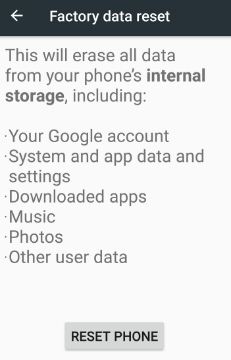
Βήμα 4: Πατήστε "Επαναφορά τηλεφώνου".
Εάν ορίσετε μοτίβο στη συσκευή σας, επιβεβαιώστε το μοτίβο.

Βήμα 5: Πατήστε "Διαγράψτε τα πάντα".
Θα διαγράψει όλα τα προσωπικά σας δεδομένα και τις εφαρμογές που έχετε κατεβάσει από τη συσκευή σας.
Δοκιμάστε όλα τα βήματα αντιμετώπισης προβλημάτων για να διορθώσετε την κάμεραέχει σταματήσει να λειτουργεί σε συσκευή Android nougat και marshmallow. Μην ξεχάσετε να αναφέρετε ποια μέθοδος λειτούργησε για να διορθώσετε τη μαύρη οθόνη της κάμερας στο τηλέφωνο Android. Μοιραστείτε αυτό το άρθρο με τους φίλους σας.